Suchen Sie eine Screenshot-App, die mehr Funktionen bietet als die integrierte Screenshot-Funktion auf Ihrem Desktop? Eines der besten Screenshot-Tools für Desktops ist FastStone Capture. Es handelt sich um eine Drittanbieter-App mit robusten Funktionen, wie einem flexiblen Screenshot- und Bildeditor. Wenn Sie darüber nachdenken, sich diese Software anzuschaffen, schauen Sie sich die vollständigen Details in diesem Artikel an, in dem wir die wichtigsten Funktionen, Preise, unterstützte Plattform und mehr hervorheben.
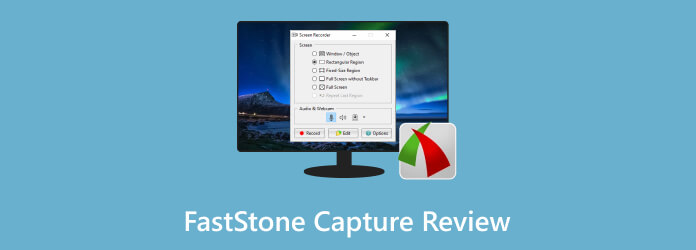
Inhaltsverzeichnis
- Teil 1. Schnelles Urteil
- Teil 2. Wofür wird FastStone Capture verwendet?
- Teil 3. Funktionen und Vorteile von FastStone Capture
- Teil 4. Vor- und Nachteile von FastStone Capture
- Teil 5. FastStone Capture-Preise
- Teil 6. Erste Schritte mit FastStone Capture
- Teil 7. Beste Alternative zu FastStone Capture
- Teil 8. FAQs zu FastStone Capture
Teil 1. Schnelles Urteil
Eine Sache bei einer Screenshot-App ist, dass Sie nichts falsch machen können, insbesondere wenn FastStone Capture für Windows 11 alles bietet. Auf den ersten Blick ist die Software einfach, bietet aber mehr als das Standard-Screenshot-Tool auf dem Desktop eines Benutzers. Seine Fähigkeit, die aufgenommenen Bilder zu bearbeiten, zeigt Ihnen, dass es umfangreich, robust und effizient ist. Das bedeutet auch, dass der Bildeditor Ihnen wahrscheinlich helfen wird, ohne ein weiteres Tool installieren zu müssen. Insgesamt wird FastStone Capture für ein besseres Bilderfassungserlebnis auf Desktops empfohlen.
Teil 2. Wofür wird FastStone Capture verwendet?
Um es kurz zu machen: Es wird zum Erstellen von Screenshots von Bildern auf einem Desktop-Bildschirm verwendet. Neben seiner primären Verwendung dient FastStone Capture aber auch der Bildschirmaufzeichnung und Bildbearbeitung. Viele Benutzer finden dieses Tool hilfreich, da es mehr als zwei Funktionen bietet und keine zusätzliche Installation erfordert. Lassen Sie uns nun einen Blick auf den Gesamtservice und die Leistung werfen.
Teil 3. Funktionen und Vorteile von FastStone Capture
Hier stellen wir Ihnen die Funktionen von FastStone Capture und ihre Vorteile für Screenshots sowie unterstützte Formate, Plattformen, Modi und zusätzliche Funktionen vor.
Perfekte Screenshot-Modi
Gesamtbewertung:
Es bietet verschiedene Möglichkeiten, ein Bild auf Ihrem Bildschirm aufzunehmen. FastStone Capture hat Screenshot des Scrollfensters, Erfassen eines Fensters oder Objekts, Freihandbereich, Vollbild und rechteckiger Bereich. Es verfügt über mehr Screenshot-Modi als das Standardtool unter Windows.
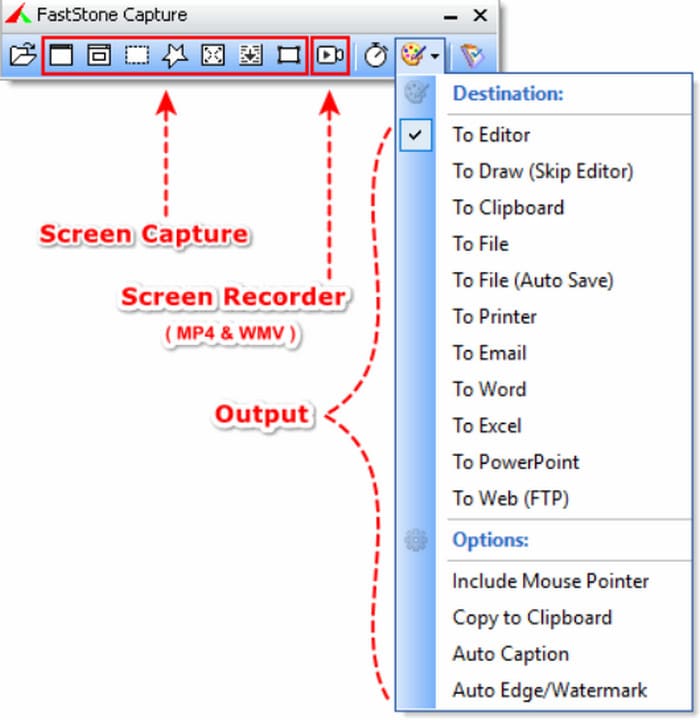
Unterstützte Bildformate
Gesamtbewertung:
Das Screenshot-Tool speichert und exportiert Bilder mit verschiedenen Dateierweiterungen, darunter JPEG, BMP, GIF, PNG, TIFF, TGA, PDF, FSC und WebP. Für Videoformate werden WMV und MP4 als Exportformate unterstützt.
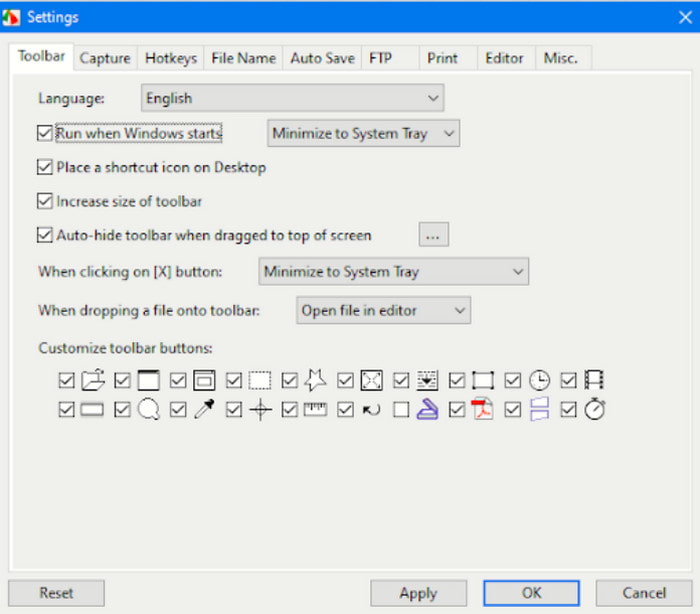
Unterstützte Betriebssysteme
Gesamtbewertung:
FastStone Capture ist nur für Windows-Betriebssysteme verfügbar. Es kann unter Windows 7, 8.1, 8.0, 10 und 10 heruntergeladen werden. Sie können es auf 32-Bit- und 64-Bit-Versionen installieren.
Unverzichtbarer Bildeditor
Gesamtbewertung:
Der integrierte Bildeditor ist mit Werkzeugen zum Zuschneiden, Zeichnen, Weichzeichnen, Ändern der Größe usw. ausgestattet Beschneiden Sie das aufgenommene Foto. Auf alle Funktionen kann über anpassbare Tastenkombinationen zugegriffen werden. Darüber hinaus können Sie mehrere Screenshots kopieren und in einen anderen einfügen.
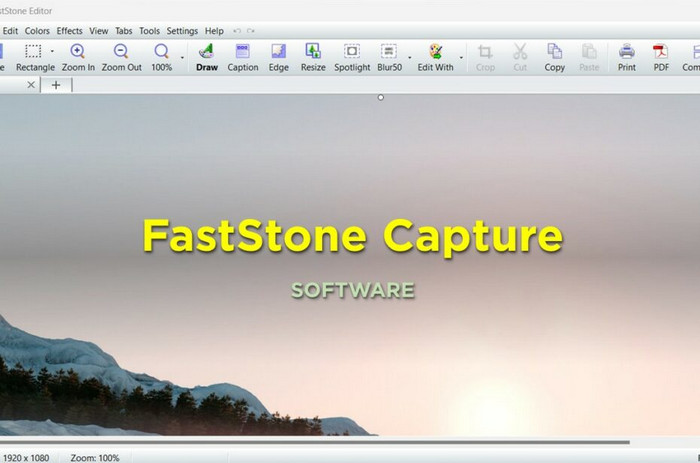
Zusammenfassend lässt sich sagen, dass FastStone Capture im Vergleich zu anderen Screenshot-Apps ein tolles Angebot ist. Es ist auch ein Bildeditor, mit dem Sie die Screenshot-Komponente vor dem Speichern ändern können.
Teil 4. Vor- und Nachteile von FastStone Capture
Da FastStone Capture eines der besten Screenshot-Tools für Windows ist, gefallen Ihnen möglicherweise einige seiner Funktionen nicht. Überprüfen Sie seine Stärken und Probleme, um seinen Wert abzuwägen.
Vorteile
- Machen Sie Screenshots, nehmen Sie kurze Clips auf und bearbeiten Sie Inhalte.
- Weitere Exportformate für Fotos und Videos.
- Hervorragende Bearbeitungsmöglichkeiten ohne Erweiterungen oder Plugins.
- Stellen Sie ein Widget-Menü bereit, mit dem Sie überall und jederzeit Screenshots erstellen können.
- Erweiterte Einstellungen zum Ändern des Cursors, der Hotkeys, des Bildschirmfokus und mehr.
Nachteile
- Andere Plattformen wie Mac und Linux unterstützen es nicht.
- Die Premium-Version ist zu teuer.
- Nur zwei Formate für den Videoexport.
Teil 5. FastStone Capture-Preise
FastStone Capture ist eine 30-tägige Freeware. Danach müssen Sie die Pro-Version erwerben, die als Mengenrabatt 19.95 $ und als Familienlizenz 49.95 $ kostet. Der erste Preis ist eine lebenslange Lizenz, die jedoch nur auf einem Desktop genutzt werden kann. Die zweite Premium-Version hingegen deckt bis zu fünf Desktop-Geräte ab.
Teil 6. Erste Schritte mit FastStone Capture
Der Einstieg in die FastStone Capture-Software ist einfach. In diesem Teil zeigen wir, wie Sie das Tool herunterladen und verwenden.
Schritt 1.Suchen Sie nach der offiziellen Website und klicken Sie auf Free Download Schaltfläche für die FastStone-Aufnahme. Öffnen Sie die heruntergeladene Datei und installieren Sie die Software.
Schritt 2.Sobald das Widget-Menü auf Ihrem Bildschirm erscheint, klicken Sie auf „Erfassen“. Fenster/Objekt Klicken Sie auf die Schaltfläche, um einen Screenshot des aktuell geöffneten Tabs zu erstellen. Sie können auch die verwenden Rechteckig erfassen or Erfassen Sie den Freihandbereich für ein anpassbareres Setup,
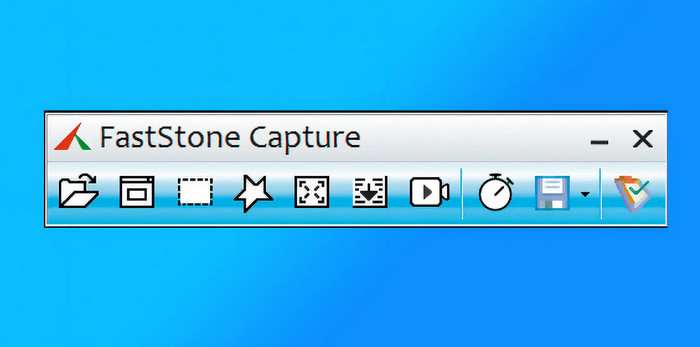
Schritt 3.Sobald das Foto aufgenommen wurde, erscheint ein Fenster zur weiteren Bearbeitung. Wählen Sie das Unentschieden Option im oberen Teil des Menüs, um Formen, Text und andere Elemente hinzuzufügen. Sie können auch einen Unschärfeeffekt mit der Option „Pixel“ und „Glättung“ anwenden. Drücken Sie Strg + S um das Foto zu exportieren.
Hinweis: FastStone Capture verfügt über einen Bildschirmrekorder zur einfachen Videoaufzeichnung. Klicken Sie einfach auf die Schaltfläche „Videorecorder“ neben der scrollenden Aufnahmeoption.
Teil 7. Beste Alternative zu FastStone Capture
Viele Nachteile von FastStone Capture können einen reibungslosen Arbeitsablauf behindern. Aber auch ansonsten ist das Fehlen einer Mac-Version eine Enttäuschung. In diesem Fall, Blu-ray-Master-Bildschirmrekorder ist die empfohlene Alternative. Es ist plattformübergreifend mit verschiedenen Aufnahmemodi und einem flexiblen Snapshot für Screenshots. Es ist außerdem benutzerfreundlich, was Zeit spart, wenn Sie mit der Erfassung von Aktivitäten auf dem Bildschirm beginnen möchten. Das Beste daran sind die erweiterten Einstellungen, mit denen Sie Bildformate, Qualität, Aufnahmefunktionen und mehr ändern können. Klicken Sie auf „Kostenloser Download“, um die unbegrenzte kostenlose Testversion des Screen Recorders zu erhalten.
- FastStone Capture-Alternative mit hervorragendem Screenshot- und Aufnahmealgorithmus.
- Echtzeit-Zeichenwerkzeuge für die Bild- und Videobearbeitung.
- Unterstützt Fenster-, Vollbild-, Freihand- und Bildlaufaufnahmen.
- Behalten Sie den Verlauf mit der Option, Mediendateien direkt für andere Plattformen freizugeben.
Free Download
Für Windows
Sicherer Download
Free Download
für Mac OS
Sicherer Download
Teil 8. FAQs zu FastStone Capture
-
Ist FastStone Capture kostenlos?
Nein. Es wird jedoch eine kostenlose Testversion für 30 Tage angeboten. Danach lässt das Programm keine Aufnahmen mehr zu, es sei denn, Sie kaufen die Pro-Version.
-
Ist FastStone Capture gut?
Was die Bildqualität und die einfache Navigation angeht, eignet sich FastStone Capture hervorragend zum Erstellen von Screenshots auf einem Desktop. Es verfügt außerdem über einen effektiven Bildeditor, den nicht alle Tools bieten.
-
Ist FastStone Capture für Mac?
Leider gibt es für das Screenshot-Tool keine Mac-Version. Dies ist einer der größten Nachteile von FastStone, da die Entwickler die Verfügbarkeit für andere Plattformen noch nicht bekannt gegeben haben.
-
Was ist besser: FastStone Capture VS. Snagit?
Dies hängt vom Verwendungszweck des Benutzers eines der Tools ab. FastStone Capture ist beispielsweise die ideale Software, wenn Ihre Arbeit mehr Bilder erfordert. Ansonsten kann Ihnen Snagit mit einer einfachen Einrichtung dabei helfen, mehr Bildschirmaufnahmen zu erstellen.
Wrapping up
Und das ist es! Das FastStone Capture-Rezension behandelte die Gesamtleistung und Qualität des Tools beim Erstellen von Screenshots. Wir hoffen, dieser Artikel hilft Ihnen bei der Überlegung, ob es sich lohnt. Wenn Sie jedoch feststellen, dass das Screenshot-Tool auf Ihrem Computer fehlt oder nicht verfügbar ist, ist Blu-ray Master Screen Recorder eine weitere Option für Windows und Mac. Klicken Sie auf die Schaltfläche „Free Download“, um es kostenlos zu testen.
Mehr von Blu-ray Master
- Screenflow für Windows: Top 5 Alternativen für Screenshots
- Monosnap Review: Screenshot-Software für Windows und Mac
- Vollständiger Überblick über Shottr: Ein hilfreiches Bildschirmaufnahme-Tool
- Lassen Sie uns über Snipaste sprechen: Ein Tool zum Erfassen von Bildschirmen
- Top 8 Unglaublich praktische Snipping-Tools für Mac zum Aufnehmen von Screenshots
- So machen Sie einen vollständigen oder teilweisen Screenshot in Minecraft [2024]


